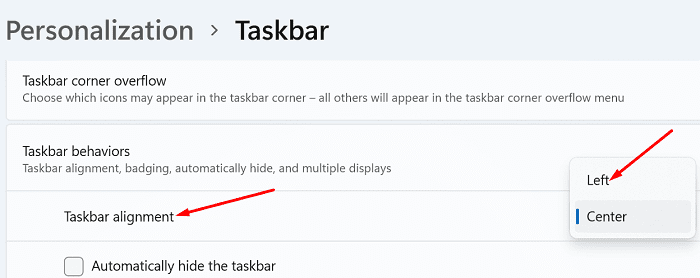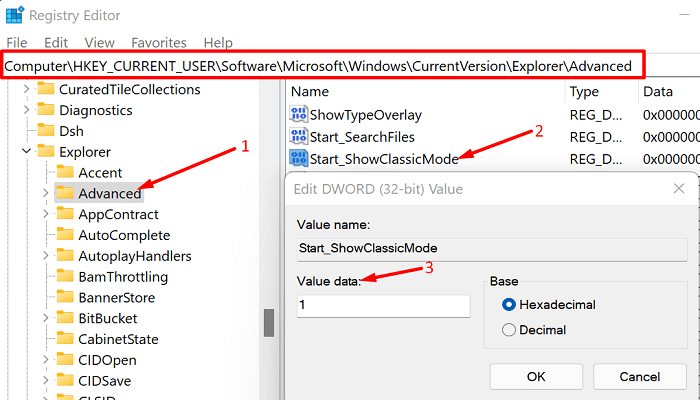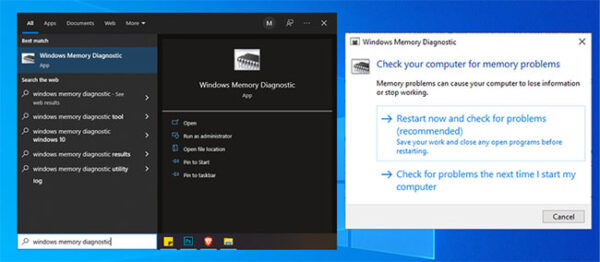Nội dung chính:
Cách chuyển về menu Start của Windows 10 trên Windows 11
Phương pháp 1: Sử dụng ứng dụng Cài đặt Settings App
Cách nhanh nhất để khôi phục menu Start cũ trong Windows 11 là chỉnh sửa cài đặt thanh tác vụ và căn chỉnh thanh tác vụ của bạn sang bên trái.
- Đi tới Settings
- Chọn Personalization
- Sau đó nhấp vào Taskbar
- Cuộn xuống các Taskbar behaviors
- Đi tới Taskbar alignment và chọn Left trong trình đơn thả xuống.

- Khởi động lại máy tính của bạn để áp dụng các thay đổi.
Phương pháp 2: Tinh chỉnh Registry
Một cách khác để đưa menu Start cũ trở lại là sử dụng Registry Editor.
- Bấm vào nút tìm kiếm và gõ regedit .
- Bấm đúp vào Registry Editor .
- Điều hướng đến đường dẫn sau:
HKEY_CURRENT_USER\Software\Microsoft\Windows\CurrentVersion\Explorer\Advanced - Sau đó nhấp chuột phải vào Advanced và chọn New → DWORD (32-bit) Value .
- Đặt tên cho giá trị mới là Start_ShowClassicMode.

- Nhấp đúp vào Start_ShowClassicMode và đặt dữ liệu giá trị thành 1 .
- Khởi động lại máy tính của bạn và kiểm tra xem menu Bắt đầu có được căn chỉnh ở bên trái ngay bây giờ hay không.
Tùy chỉnh Start Menu của bạn
Danh sách các tùy chọn không kết thúc ở đây; bạn có thể tùy chỉnh thêm Start Menu của mình. Ví dụ: bạn có thể chọn những mục bạn muốn xem trên menu.
Đi tới Settings → Personalization → Start. Bạn có thể chọn hiển thị các ứng dụng đã mở gần đây, cũng như Danh sách nhảy và các mục mà bạn đã mở gần đây trong File Explorer. Bạn cũng có thể chọn thư mục nào xuất hiện bên cạnh nút Nguồn.
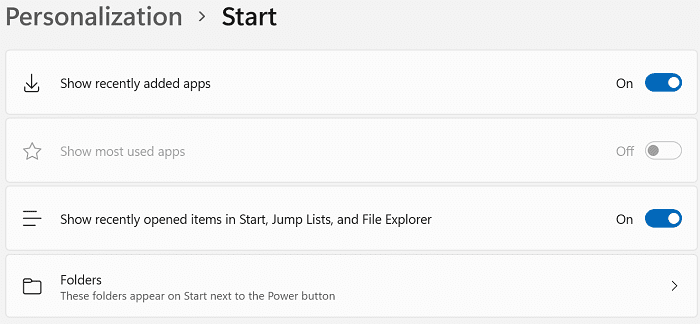
Phần kết luận
Nếu bạn muốn di chuyển menu bắt đầu của Windows 11 sang bên trái, bạn có thể đi tới Cài đặt thanh tác vụ và chọn tùy chọn căn chỉnh thanh tác vụ bên trái. Ngoài ra, bạn cũng có thể điều chỉnh Registry của mình để hoàn thành công việc. Bạn nghĩ gì về menu bắt đầu mới của Windows 11? Yêu hay ghét nó? Chia sẻ suy nghĩ của bạn trong phần bình luận bên dưới.
If you want to move the Windows 11 start menu to the left, you can go to Taskbar settings and select the left taskbar alignment option. Alternatively, you can also tweak your Registry to get the job done. What do you think about the new Windows 11 start menu? Love it or hate it? Share your thoughts in the comments below.